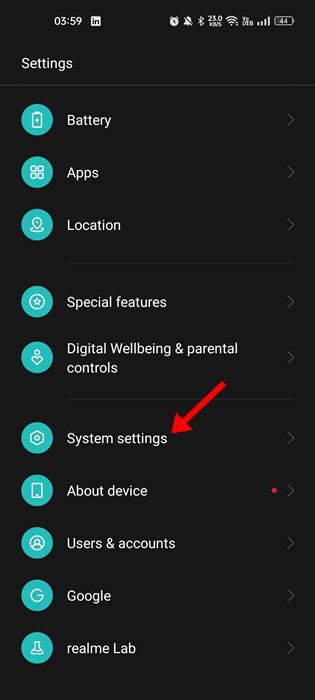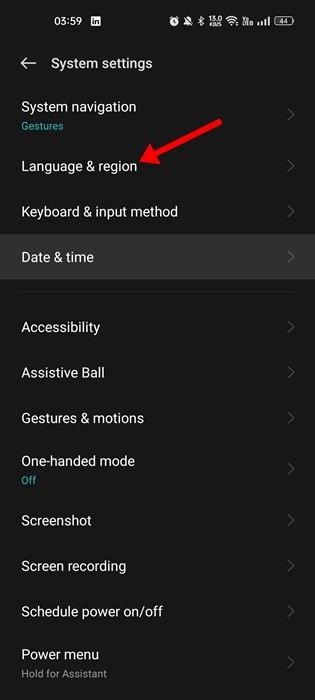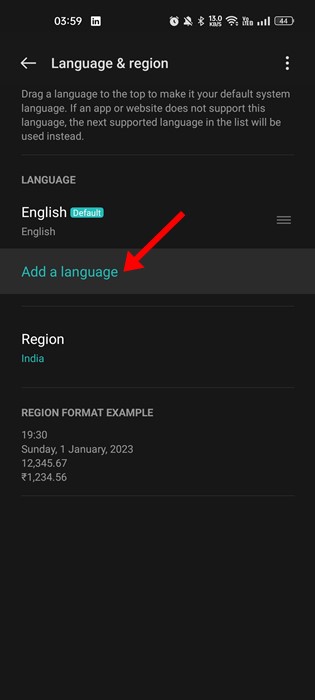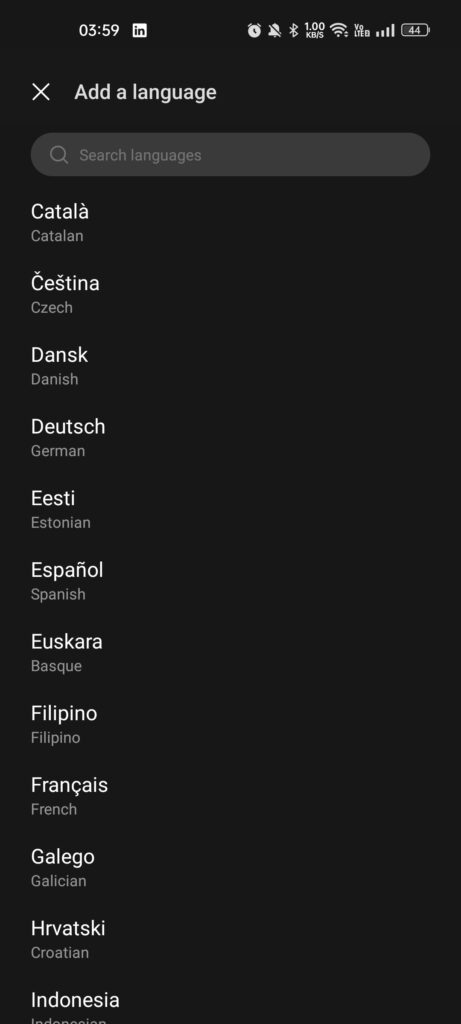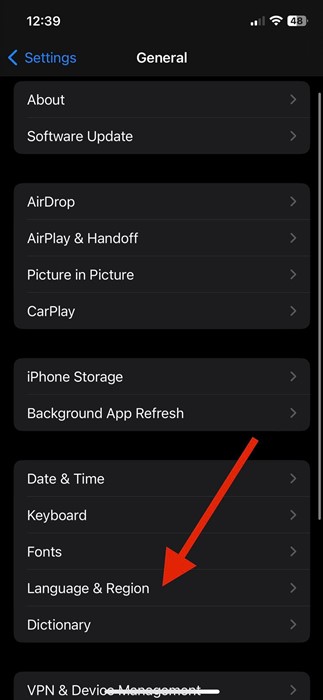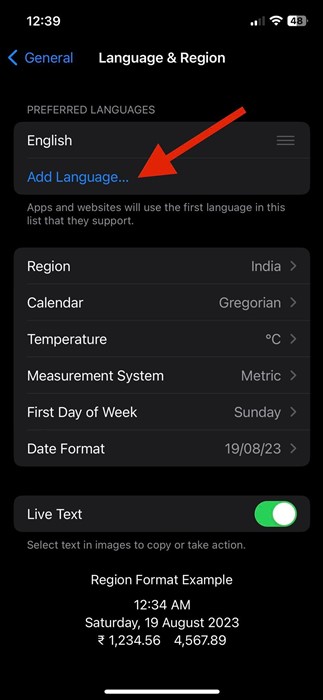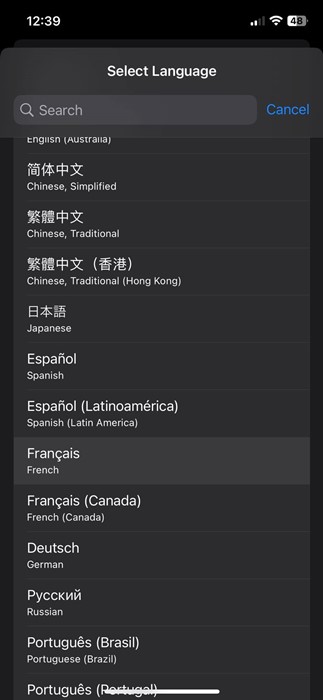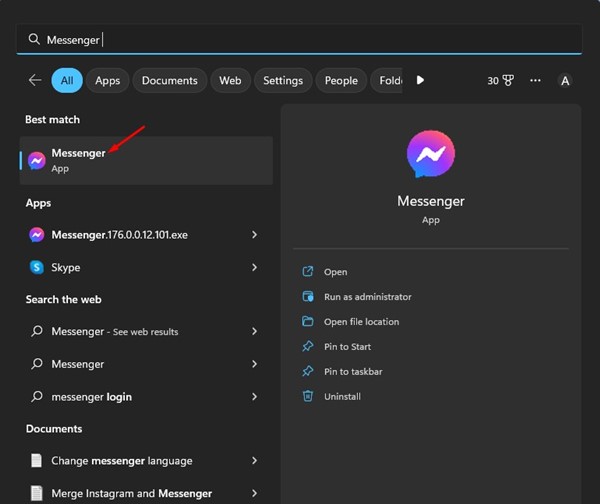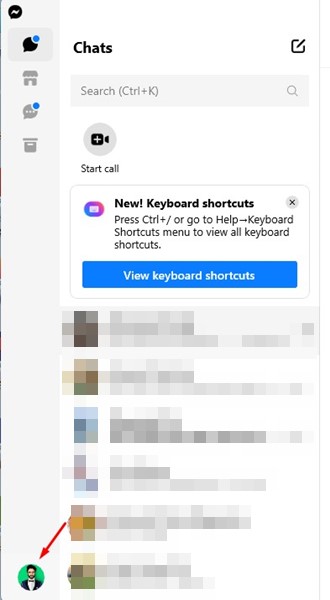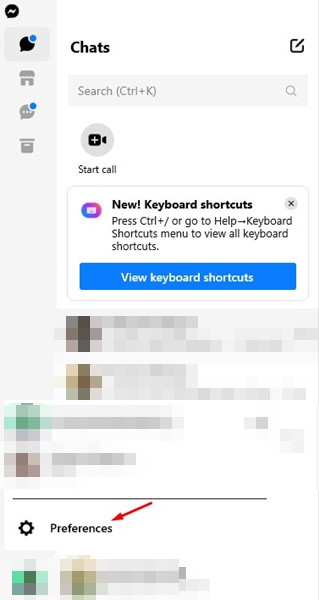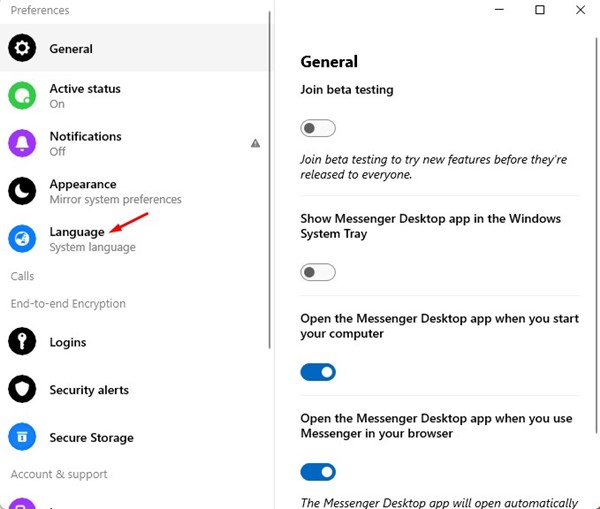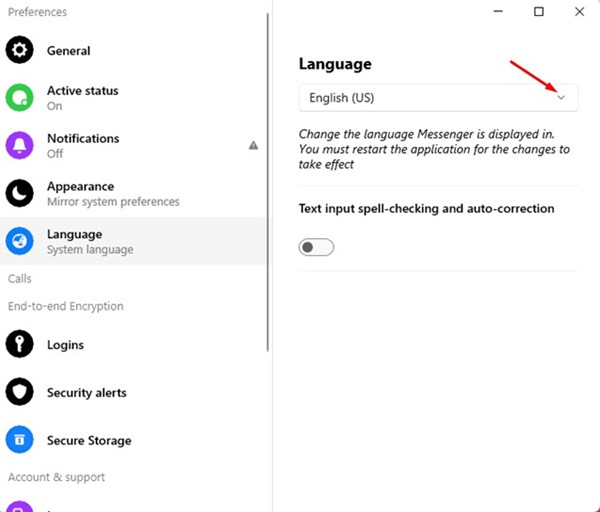Cara ngganti basa ing Messenger (desktop lan seluler):
Dadi aplikasi olahpesen cepet sing paling populer, Messenger kasedhiya ing macem-macem basa. Akeh setelan ing Messenger gumantung ing akun Facebook sampeyan.
Contone, yen sampeyan nyetel basa Inggris ing Facebook, malah bakal katon ing Messenger. Iki amarga Messenger gumantung ing akun Facebook sampeyan bisa digunakake.
Pangguna kerep nemoni masalah karo aplikasi Messenger sing nuduhake basa sing salah. Nalika aplikasi nggunakake basa sing salah, pangguna angel banget kanggo operate. Pangguna butuh bantuan kanggo nemokake opsi pangowahan Basa aplikasi Messenger .
Apa sampeyan pengin ngganti basa ing Facebook Messenger?
Ngganti basa ing Facebook bakal langsung ngganti basa situs Messenger. Nanging, yen sampeyan nggunakake aplikasi Messenger, sampeyan kudu ngganti basa ing smartphone.
Nalika nulis, Facebook mung ngidini pangguna ngganti setelan basa liwat komputer. Mangkene carane Ganti basa ing Messenger .
Ganti basa ing Messenger kanggo Android
Aplikasi Messenger kanggo Android ora menehi pilihan kanggo ngganti basa; Dadi, sampeyan kudu ngganti basa ing telpon kanggo nuduhake ing aplikasi Messenger. Punika ingkang kedah panjenengan tindakaken.
1. Pisanan, mbukak app "Setelan" ing smartphone Android sampeyan.
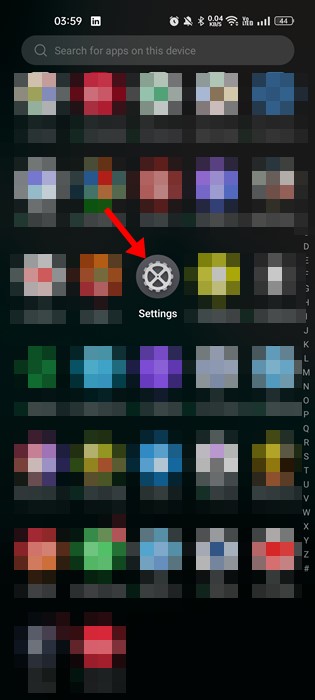
2. Ing app Setelan, tutul Setelan sistem" .
3. Sabanjure, gulung mudhun banjur tutul " Basa lan Wilayah ".
4. Ing setelan basa, sampeyan bakal weruh kabeh basa sing kasedhiya. Yen sampeyan ora nemokake basa sing pengin ditambahake, klik " nambah basa ".
5. Sawise iku, Pilih basa sing pengin ditambahake.
6. Saiki, pilih basa sing arep disetel minangka standar. Ing pesen konfirmasi, penet " owah dadi (basa) ".
Mekaten! Saiki sampeyan kudu miwiti maneh smartphone Android. Sawise miwiti maneh, basa anyar bakal katon ing aplikasi Messenger.
Ganti basa ing Messenger kanggo iPhone
Yen sampeyan nggunakake Messenger ing iPhone, sampeyan kudu tindakake langkah iki kanggo ngganti basa app Messenger. Punika ingkang kedah panjenengan tindakaken.
1. Kaping kabeh, mbukak Setelan app ing iPhone. Ing Setelan, tutul umume .
2. Ing layar Umum, tutul Basa lan Wilayah .
3. Sawise iku, Pilih basa sing disenengi ing basa lan wilayah. Yen basa ora kasedhiya, tutul pilihan nambah basa .
4. Pilih basa sing pengin ditambahake ing layar Pilihan basa .
5. Sawise ditambahake, nyetel basa anyar minangka standar.
Sawise nggawe pangowahan ing ndhuwur, miwiti maneh iPhone. Sawise miwiti maneh, sampeyan bakal nemokake aplikasi Messenger nggunakake basa anyar.
Ganti basa ing Messenger kanggo desktop
Aplikasi desktop Messenger ngidini sampeyan ngganti basa kanthi gampang. Sampeyan ora perlu ngganti basa sistem kanggo iku. Punika ingkang kedah panjenengan tindakaken.
1. Pisanan, klik telusuran Windows lan ketik Messenger. Sawise iku, mbukak Aplikasi Messenger saka dhaptar.
2. Nalika aplikasi desktop Messenger mbukak, tutul Gambar profil sampeyan ing pojok kiwa ngisor.
3. Saka dhaptar pilihan sing katon, pilih Preferensi .
4. Ing Preferensi, tutul basane .
5. Sabanjure, ing dhaptar gulung mudhun "Basa", Pilih basa sing pengin disetel.
Mekaten! Basa anyar bakal katon ing aplikasi desktop Messenger.
Dadi, pandhuan iki babagan ngganti basa Messenger ing seluler lan desktop. Yen sampeyan butuh bantuan liyane kanggo ngganti basa olahpesen menyang Inggris, kabari kita ing komentar. Uga, yen artikel kasebut mbantu sampeyan, mesthine bareng karo kanca-kanca.